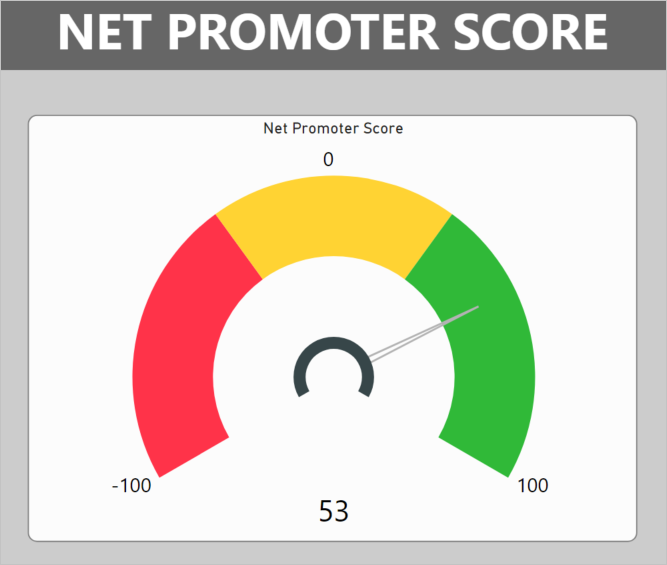Calcular o Net Promoter Score para dados do Dynamics 365 Customer Voice
O Net Promoter Score (NPS) é uma escala comumente reconhecida para medir a satisfação geral de seus clientes. Normalmente, é usado no final das pesquisas em que o entrevistado é questionado se recomendaria um produto, serviço ou empresa em uma escala de 0 a 10.
Com base na resposta fornecida, o entrevistado é considerado um dos seguintes tipos:
Promotor (pontuação 9-10): o entrevistado continuará a comprar de uma organização, indicá-la e promovê-la.
Passivo (pontuação 7-8): o entrevistado está satisfeito, mas sem entusiasmo e pode ser influenciado pelos concorrentes.
Detrator (pontuação 0-6): cliente insatisfeito que pode prejudicar a marca de uma organização e impedir o crescimento por meio do boca a boca negativo.
A fórmula de Net Promoter Score oferece, então, o NPS, uma pontuação que pode variar de -100 (todos detratores) a um máximo de 100 (todos promotores). A fórmula funciona da seguinte maneira:
% PROMOTORES – % DETRATORES = NPS
Ao capturar comentários, você pode exibir o NPS no Dynamics 365 Customer Voice para uma pesquisa específica. Ao revisar o Power BI, você pode combinar várias pesquisas e, usando cálculos personalizados, pode adicionar o NPS geral a um relatório.
Crie a fórmula
Para criar o NPS geral, você precisa criar uma nova coluna e uma nova medida na tabela msfp_surveyresponses. A coluna será para o tipo de NPS. Conforme mencionado, com base na resposta dada, um entrevistado pode ser considerado como promotor, passivo ou detrator. Quando eles responderem à pergunta sobre o NPS, somente o valor numérico será fornecido. Portanto, você precisará descobrir quantas e a porcentagem de promotores e detratores, de forma que possa usar a fórmula para criar sua pontuação de NPS.
Crie a coluna usando a fórmula a seguir. Essa fórmula usa uma instrução switch e atribui o valor de detrator para qualquer resposta de pesquisa com uma pontuação NPS de 6 ou inferior, um passivo para qualquer resposta com um 7 ou um 8, e um promotor de qualquer resposta com um 9 ou superior.
NPS Type = SWITCH(TRUE(),msfp_surveyresponse[msfp_npsscore]<=6,"Detractors",msfp_surveyresponse[msfp_npsscore]=7 ||msfp_surveyresponse[msfp_npsscore]=8, "Passives",'msfp_surveyresponse'[msfp_npsscore]>=9,"Promoters")
Em seguida, você criará a nova medida. Usando a coluna tipo de NPS que foi criada anteriormente, a fórmula para o NPS total segue a fórmula NPS. Você pode dividir o número de promotores pelo número total de respostas, fazer o mesmo para os detratores e subtrair o último do primeiro. Em seguida, multiplique por 100, que fornecerá todo o número: o Net Promoter Score.
TOTAL NPS =
var NumOfRespon = CALCULATE(COUNTROWS(msfp_surveyresponse), ALL(msfp_surveyresponse))
return
(CALCULATE(COUNTA(msfp_surveyresponse[activityid]), FILTER(msfp_surveyresponse, msfp_surveyresponse[NPS Type]="Promoters")) / NumOfRespon
- CALCULATE(COUNTA(msfp_surveyresponse[activityid]), FILTER(msfp_surveyresponse, msfp_surveyresponse[NPS Type]="Detractors")) / NumOfRespon)
* 100
Depois que a medida tiver sido criada, selecione-a na lista de colunas, que dará acesso à guia Ferramentas de medida na parte superior de Power BI. Na guia Ferramentas de medida, altere a formatação da coluna para um número inteiro para que ela seja exibida corretamente.
Uma visualização pode então ser usada em Power BI para mostrar a medida do NPS total que foi criada. No exemplo a seguir, um medidor visual de tacômetro personalizado pode ser usado para fornecer uma análise clara e precisa da pontuação NPS. Para obter essa tarefa, defina o valor inicial do eixo como -100 e defina a extremidade final como 100 (as duas extremidades mais distantes da escala do NPS). O primeiro intervalo pode ser definido com uma cor vermelha para indicar que é um número altamente indesejado. O segundo intervalo pode ser definido como amarelo ou âmbar, com um valor inicial em torno de -30. O terceiro intervalo pode ser definido com uma cor verde, com um valor inicial de um intervalo positivo de acordo com a meta do NPS da organização. Verificar se o valor do texto explicativo está ativado também exibirá a pontuação do NPS no meio do medidor.
Ao criar uma coluna personalizada e uma medida personalizada na tabela msfp_surveyresponses, o Net Promoter Score geral pode ser criado para todas as respostas na fonte de dados selecionada. Considere também filtrar os dados para incluir somente as respostas que incluem uma pontuação de NPS ou filtrar as pesquisas para incluir somente as específicas por nome. O uso desse processo fornece o conhecimento necessário para adicionar a pontuação de NPS a outros relatórios ou painéis ou adicionar mais filtragem para ajudar a encontrar o NPS para uma unidade de negócios específica, setor ou um registro de conta individual.